星驿付小陆电签版POS机支付宝(花呗)扫码收款教程
- 作者:合利宝
- 发表时间:2020-02-23 17:03
星驿付小陆电签版POS机支付宝(花呗)扫码收款教程

第一步
星驿付小陆电签版目录页面,选择「3.扫码」功能,进入[扫码交易]菜单。
第二步
在星驿付小陆电签版[扫码交易]菜单中选择「2.扫POS」

第三步
星驿付小陆电签版输入交易金额后,可支持终端显示二维码。
第四步
屏幕中出现的二维码可支持微信、支付宝、银联二维码进行扫码;手机扫码支付完成后,按终端「确认」键。

第五步
星驿付小陆电签版显示唯--的电子签名防伪码;在终端屏幕签名完成后,按终端「确认」键。
第六步
收到提示,电子签名提交成功。
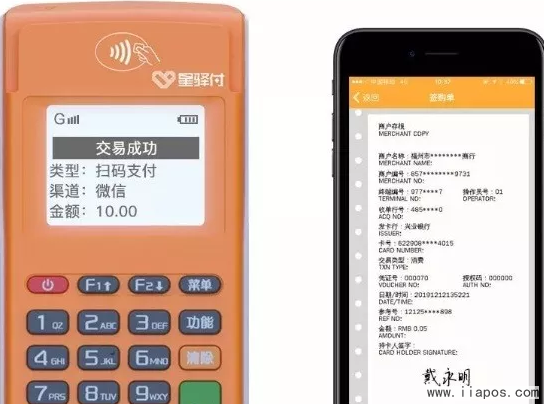
第七步
星驿付小陆电签版显示交易成功信息。
第八步
打开星驿付小陆电签版POS机APP,可查看完整的电子签购单。
本文tag:星驿付
相关阅读